如何删除Excel表格中重复的内容
来源:网络收集 点击: 时间:2024-03-01新建一个Excel2016文档,打开文档输入图中的测试数据,这些数据中包含一些重复的内容。
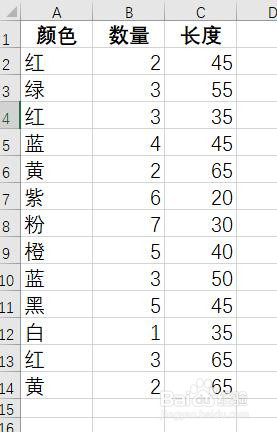 2/9
2/9一、选择一列删除重复的内容。选中所有的数据区域,点击菜单栏中【数据】选项卡,在下拉选项中找到【数据工具】-【删除重复值】。
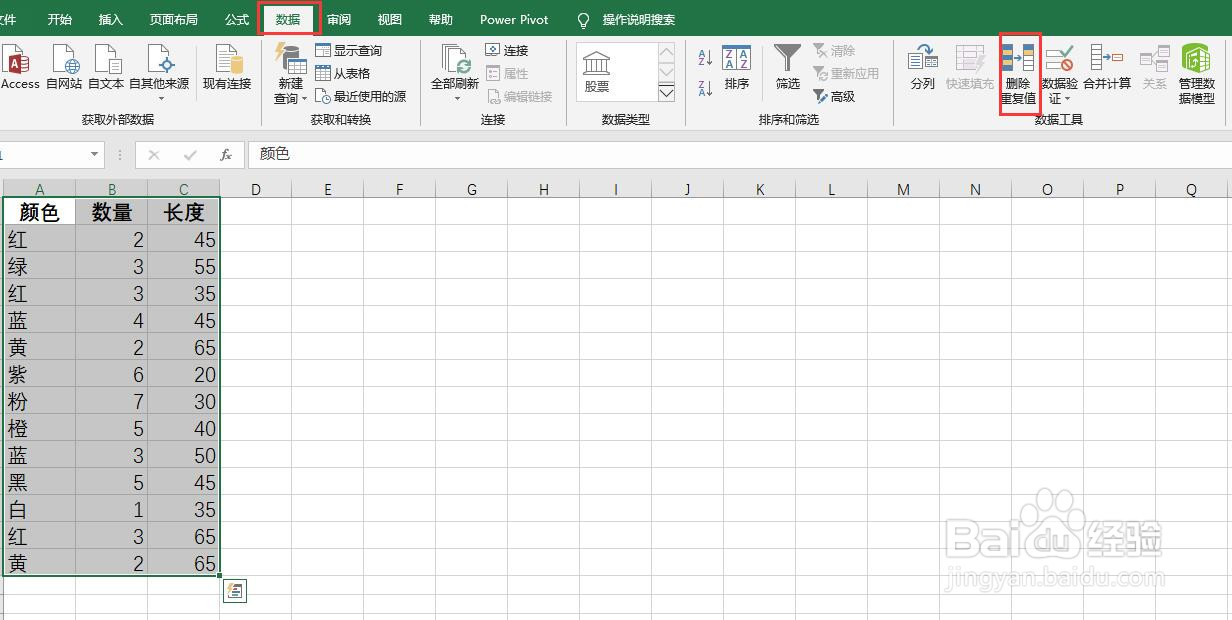 3/9
3/9点击【删除重复值】,弹出删除重复值对话框,选中“数据包含标题”,在列选项中,选择“颜色”。点击【确定】按钮,弹出信息提示框,在颜色列发现了4个重复值,并且已经删除。
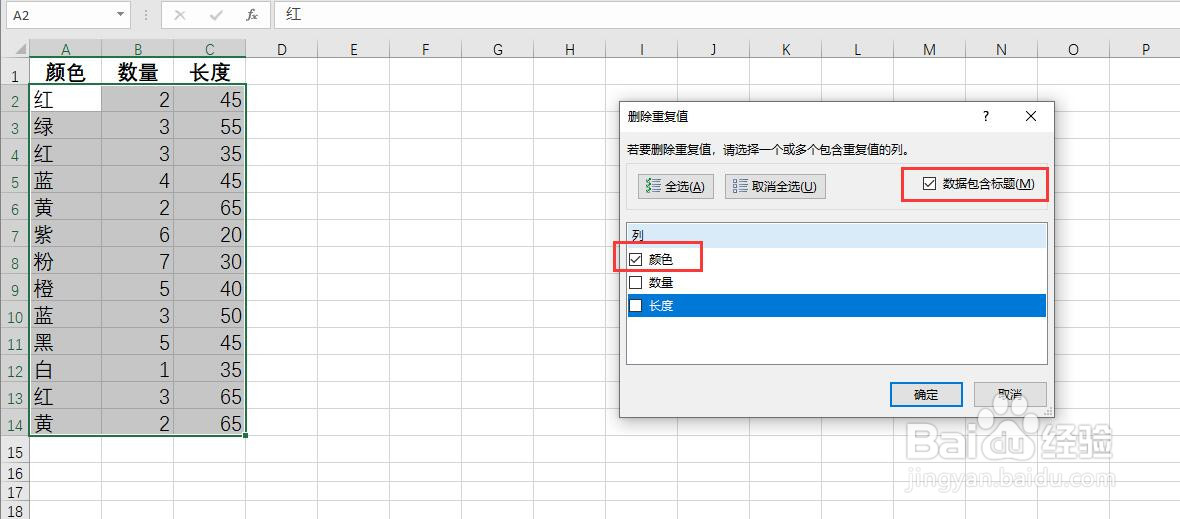
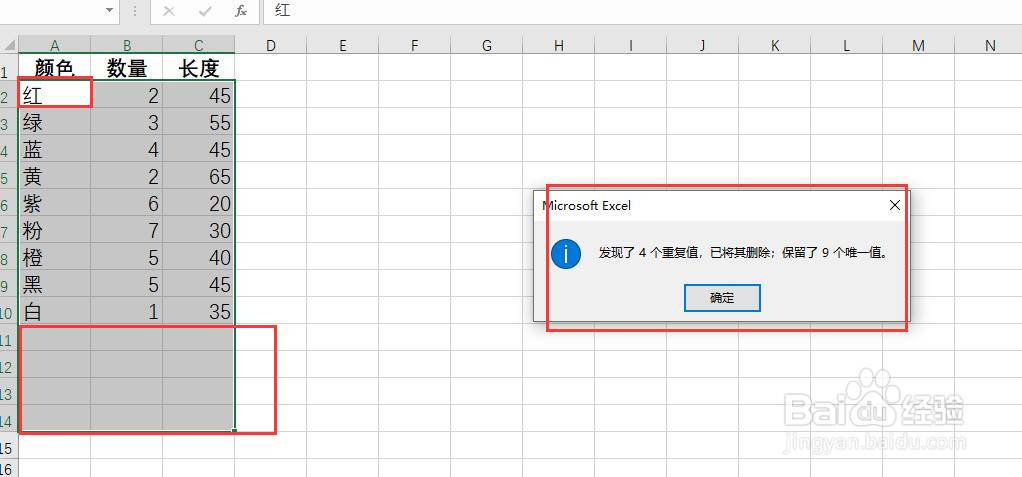 4/9
4/9二、选择多列删除重复值。按Ctrl+Z撤销上面的操作,数据还原。我们设置颜色和数量两列内容都重复时,删除重复数据。
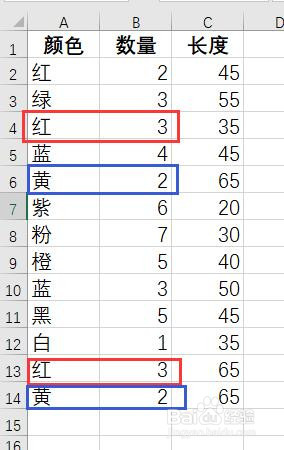 5/9
5/9选中所有数据区域,点击菜单栏【数据】,点击数据工具中的【删除重复值】,在弹出框中的列选择“颜色”和“数量”两列。点击确定按钮,弹出提示信息发现了2个重复值,已删除。点击确定。
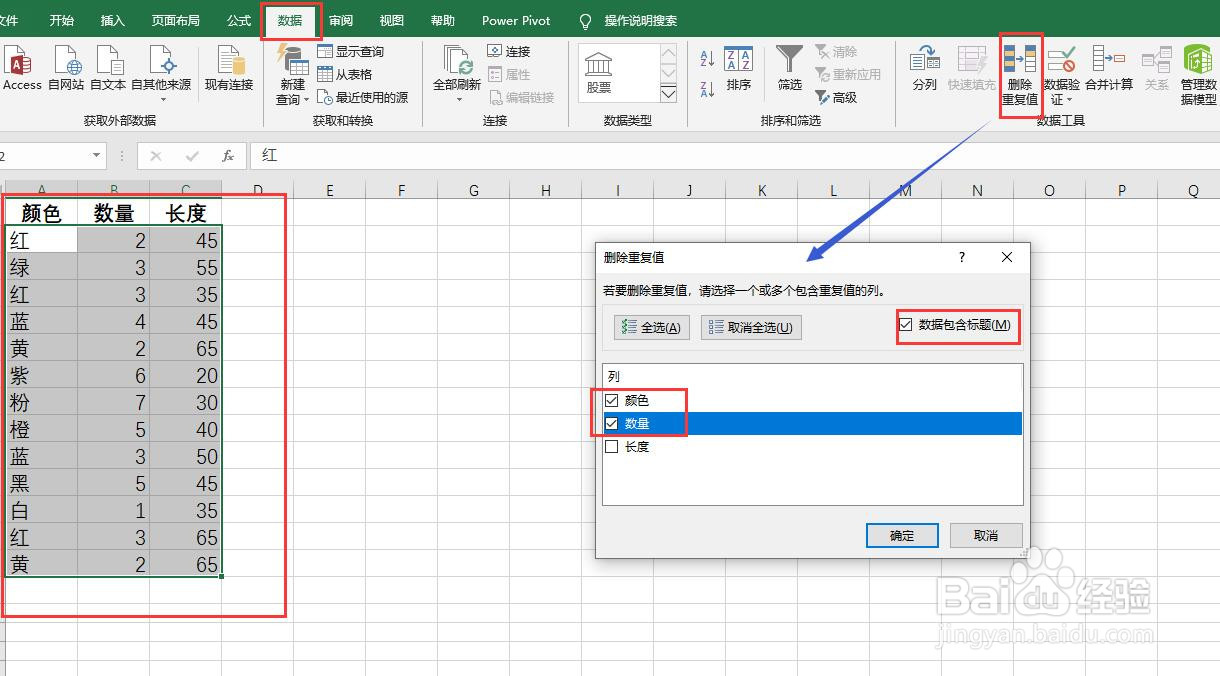
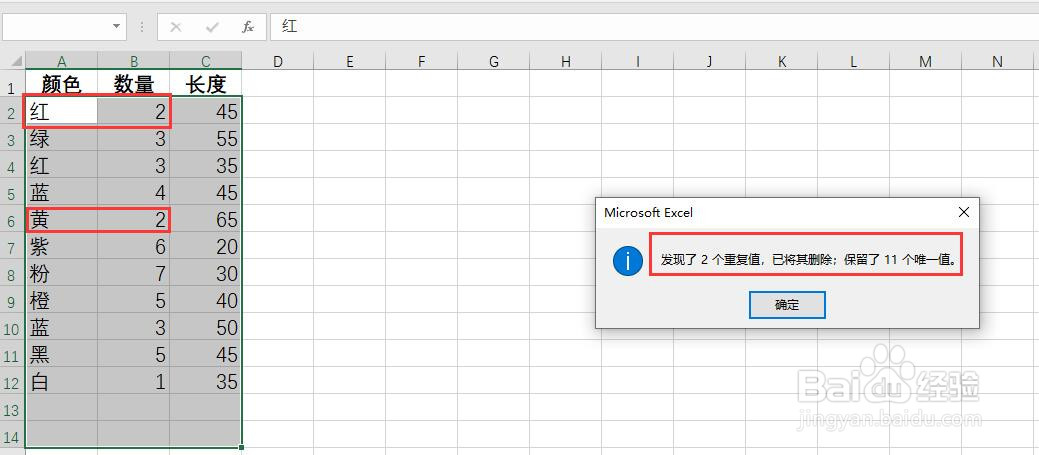 6/9
6/9三、数据是否包含标题。步骤5后,选中单元格A13,输入内容“颜色”,和标题名称一样,然后随机输入B13、C13数据。
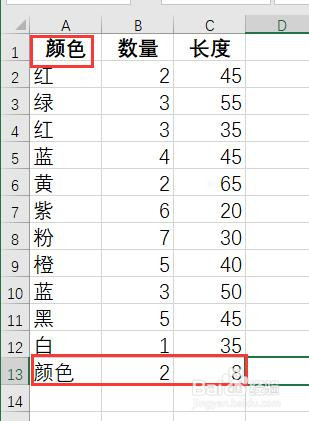 7/9
7/9选中所有数据,点击【数据】中的【删除重复值】,在弹出框中“数据包含标题”前面打上对勾,列选择“颜色”,点击确定按钮,弹出信息中,发现了2处重复值,但不包含“颜色”这个值。点击确定。
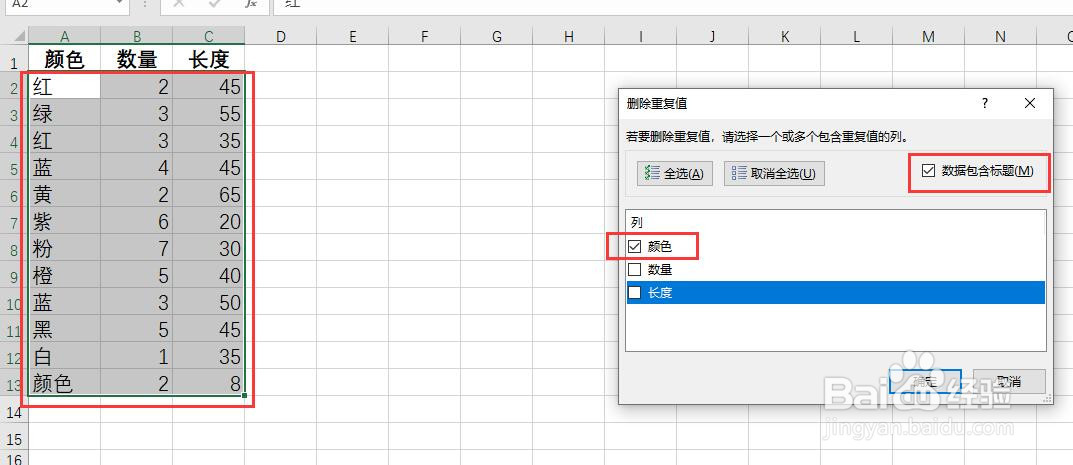
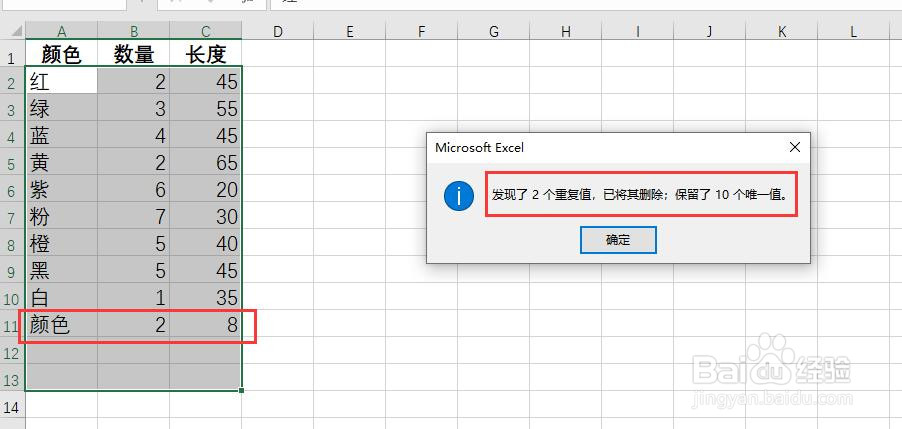 8/9
8/9再次选中所有数据区域,点击【数据】中的【删除重复值】,在弹出框中“数据包含标题”前面去掉对勾,列下面的选项由标题名称变成列A、列B、列C,即标题行数据参与了重复计算。选择列A,点击确定。
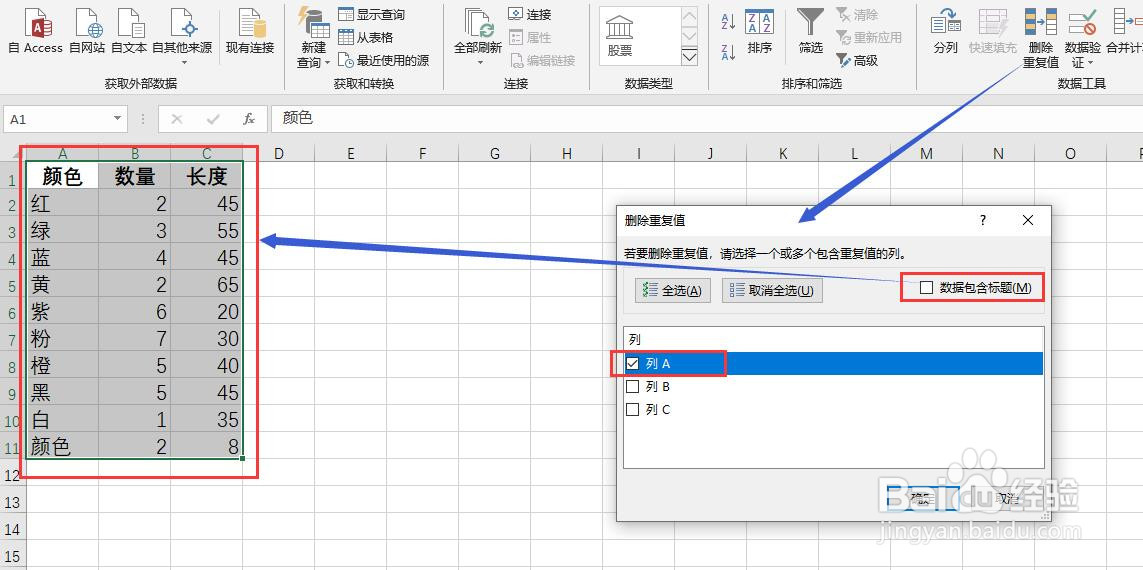 9/9
9/9弹出信息提示框,发现1处重复值,已删除,这个重复值就是和标题名称一样的“颜色”。
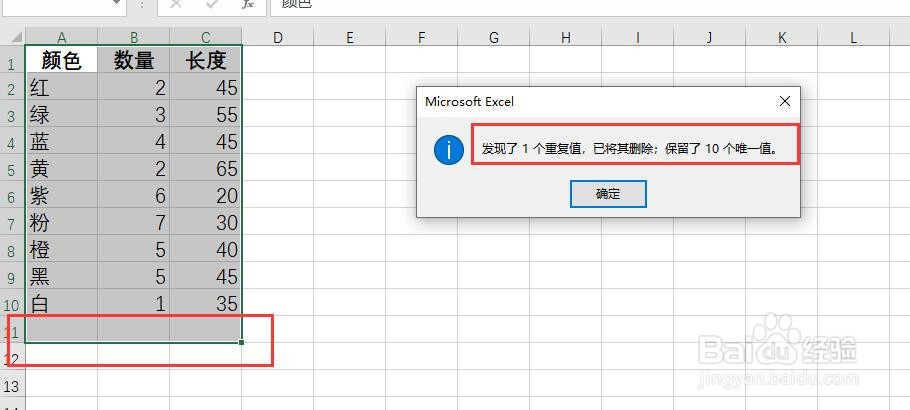 EXCEL2016删除重复值是否包含标题
EXCEL2016删除重复值是否包含标题 版权声明:
1、本文系转载,版权归原作者所有,旨在传递信息,不代表看本站的观点和立场。
2、本站仅提供信息发布平台,不承担相关法律责任。
3、若侵犯您的版权或隐私,请联系本站管理员删除。
4、文章链接:http://www.1haoku.cn/art_193739.html
 订阅
订阅